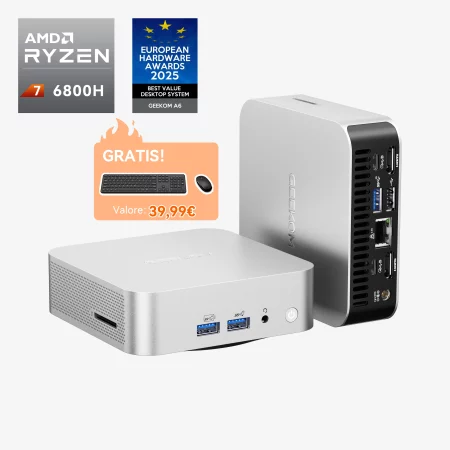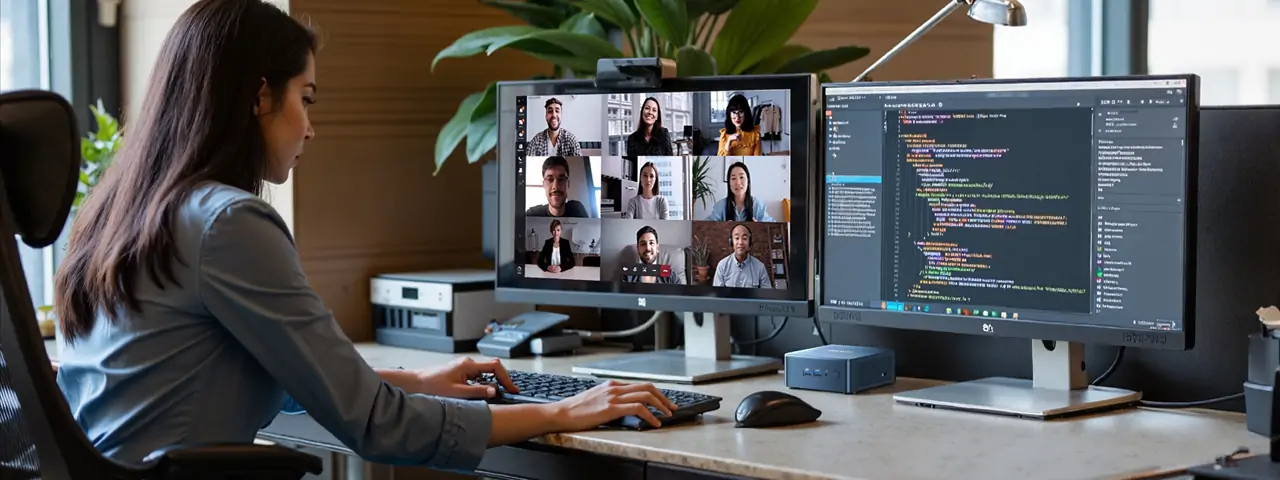Avere più schermi su un desktop rende sicuramente il lavoro più efficiente rispetto all’utilizzo di un solo monitor.
Negli anni, abbiamo visto molte configurazioni a doppio o triplo schermo, ma per chi lavora con molte applicazioni contemporaneamente, il numero ideale di monitor è quattro.
Configurare 4 schermi può essere complicato e alcuni problemi potrebbero sorgere se non si è adeguatamente preparati. Fortunatamente, in questo articolo ti forniremo una guida completa per creare una configurazione perfetta con quattro monitor.
Quindi, senza ulteriori indugi, iniziamo!
Utilizzi di una Configurazione con Quattro Monitor
Utilizzare una configurazione con quattro monitor su un unico computer può aumentare la produttività del 42% in media, secondo le ricerche aggiornate di Jon Peddie Research (JPR) del 2025. Questo incremento si verifica grazie alla riduzione del tempo speso nel passaggio tra finestre su un singolo schermo e all’espansione dello spazio di lavoro digitale, che consente di visualizzare più informazioni contemporaneamente e di migliorare l’efficienza multitasking.
Le configurazioni multi-monitor sono particolarmente vantaggiose per professionisti in settori come ingegneria, progettazione grafica, finanza, educazione e sanità. Inoltre, JPR sottolinea che l’uso di più monitor è una soluzione economica per aumentare la risoluzione e la produttività rispetto a un singolo schermo grande. Configurazioni ottimizzate, come l’orientamento verticale di uno dei monitor, possono ulteriormente migliorare la gestione di documenti lunghi o codici estesi.
Trading Azionario
Una configurazione con quattro monitor è ormai lo standard minimo per i trader di borsa, poiché è necessario uno schermo per monitorare il flusso degli ordini, un altro per visualizzare i grafici tecnici, un terzo per mostrare gli indici di mercato e un quarto per seguire l’andamento delle proprie azioni.
Editing Video
Nel montaggio video, avere quattro monitor significa poter modificare il filmato, lavorare sulla timeline, leggere la sceneggiatura e vedere l’anteprima contemporaneamente. È possibile passare facilmente tra le modalità orizzontale e verticale a seconda del compito da svolgere.
Analisi dei Dati Aziendali
Se ti occupi di analisi delle prestazioni aziendali, posizionare dati e grafici su più schermi facilita notevolmente il confronto. Puoi utilizzare due monitor per visualizzare due gruppi di dati, il terzo per eseguire il software di analisi e il quarto per modificare il tuo report.
Gaming
Una configurazione a quattro schermi migliora notevolmente anche l’esperienza di gioco, soprattutto per chi ama trasmettere in diretta le proprie sessioni. Puoi eseguire il gioco su un monitor, visualizzare informazioni cruciali sul secondo, utilizzare il terzo per regolare lo streaming live e il quarto per controllare il numero di spettatori e leggere i commenti in tempo reale.
Il Tuo PC è Importante
Prima di procedere, è fondamentale verificare se il tuo computer è in grado di gestire quattro monitor. Se il tuo PC desktop ha meno di quattro porte video, non sarà possibile collegarlo a quattro schermi senza acquistare una nuova scheda grafica o aggiungere hardware esterno.
Devi anche sapere che esistono diversi tipi di connettori video, tra cui HDMI, VGA, DVI, DisplayPort e Type-C. Potresti aver bisogno di adattatori se i tuoi monitor e il tuo PC dispongono di connettori diversi.
Se desideri acquistare un nuovo PC per alimentare la tua configurazione a quattro monitor, hai tre opzioni.
Assemblare un PC Desktop
Solo una piccola percentuale di PC preassemblati offre quattro porte video, ma puoi sempre costruire il tuo desktop. L’elemento più importante è trovare una scheda grafica abbastanza potente e con un numero sufficiente di uscite video per supportare quattro monitor 4K.
Laptop
I laptop sono progettati per la mobilità, permettendoti di lavorare ovunque. Questo significa che puoi beneficiare di una configurazione multi-schermo non solo a casa o in ufficio, ma anche in viaggio o lavorando da remoto.
Tuttavia, ci sono alcune considerazioni da fare quando si configura una configurazione multi-monitor con un laptop. Prima di tutto, assicurati di acquistare un laptop con le giuste capacità hardware, come più uscite video e una scheda grafica abbastanza potente da supportare più schermi.
Mini PC
Se assemblare un PC è troppo complicato, puoi semplicemente acquistare un mini PC per alimentare la tua configurazione a quattro monitor. Ad esempio, il GEEKOM Mini IT13 è dotato di quattro connettori video, tra cui due porte HDMI e due porte USB4.
Le porte HDMI supportano l’output video 4K, mentre le due porte USB4 possono supportare fino a una risoluzione 8K. Grazie alla GPU integrata Intel Iris Xe, questo mini PC è in grado di gestire quattro schermi contemporaneamente.
Un altro vantaggio di un mini PC è che può essere montato sul retro di un monitor, permettendo di mantenere la scrivania pulita e ben organizzata.
Guida Completa per una Configurazione Perfetta con Quattro Monitor
1) Configurare la Scrivania del Computer
Una scrivania adeguata è essenziale per una configurazione a quattro monitor, poiché deve essere in grado di supportare i monitor e tutte le periferiche.
Prima di tutto, dovresti valutare lo spazio disponibile nella tua stanza, poiché influenzerà il tipo di scrivania che puoi utilizzare.
Se lo spazio libero è limitato, consigliamo di optare per una scrivania ad angolo a forma di L, che permette di sfruttare al meglio gli angoli della stanza.
2) Acquistare i Monitor Giusti
Avere quattro schermi con design e caratteristiche molto diverse può compromettere non solo l’estetica della tua postazione, ma anche l’esperienza visiva.
Per ottenere una configurazione a quattro monitor fluida, scegli schermi con design simili e lo stesso tipo di pannello.
Le dimensioni e i formati dei monitor sono importanti, ma non è necessario che tutti abbiano le stesse dimensioni.
Ad esempio, se hai bisogno di due schermi per contenuti in modalità orizzontale e altri due per contenuti verticali, la scelta più armoniosa è posizionare due monitor della stessa dimensione orizzontalmente al centro e due monitor di dimensioni diverse in verticale ai lati.
3) Utilizzare un Supporto per Monitor
Invece di lasciare i quattro monitor sparsi sulla scrivania, consigliamo vivamente di utilizzare un supporto regolabile per monitor. Questo ti permetterà di organizzare gli schermi in base alle tue preferenze, posizionandoli all’altezza e all’angolazione di visione più comode.
Puoi scegliere tra un supporto per quattro monitor o due supporti per doppio monitor. Il primo consente di posizionare tutti e quattro gli schermi al centro della scrivania, mentre il secondo offre maggiore flessibilità nella disposizione.
Tuttavia, prima di acquistare un supporto, verifica le specifiche per assicurarti che sia compatibile con i tuoi monitor.
4) Configurare le Impostazioni nel Sistema Operativo
Dopo aver collegato il PC ai quattro monitor, sarà necessario configurare le impostazioni dello schermo nel sistema operativo.
Ad esempio, in Windows 11, fai clic con il tasto destro sul desktop e vai su Impostazioni schermo. Qui vedrai la rappresentazione grafica dei monitor numerati.
Passaggio 1: Collega il secondo monitor e scegli se “Estendere” o “Duplicare” il contenuto del primo schermo sul secondo.

Passaggio 2: Collega il terzo monitor e scegli se “Estendere” o “Duplicare” il contenuto del primo e del secondo schermo.
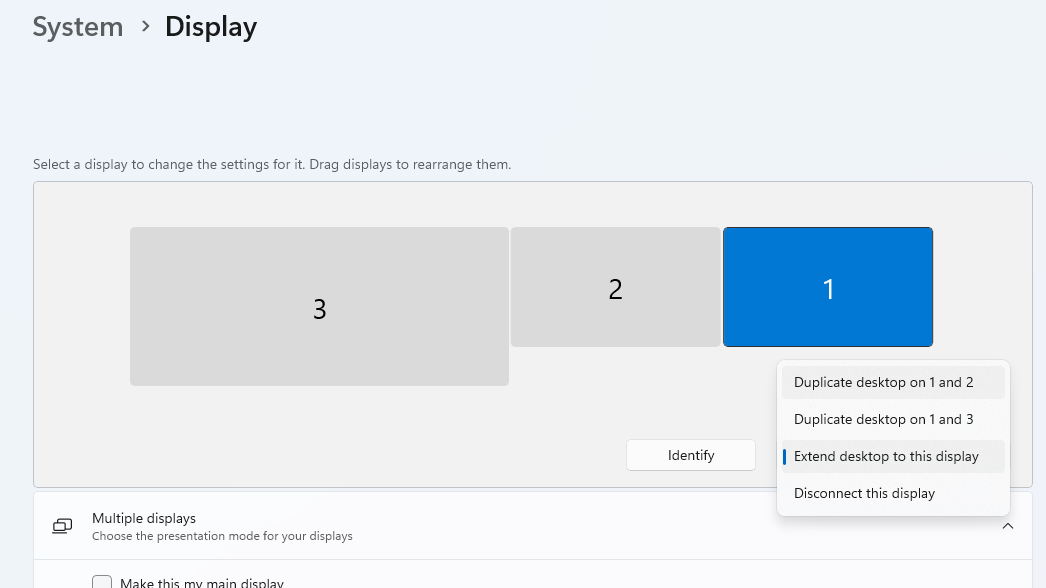
Passaggio 3: Collega il quarto monitor e scegli se “Estendere” o “Duplicare” il contenuto degli altri tre schermi.
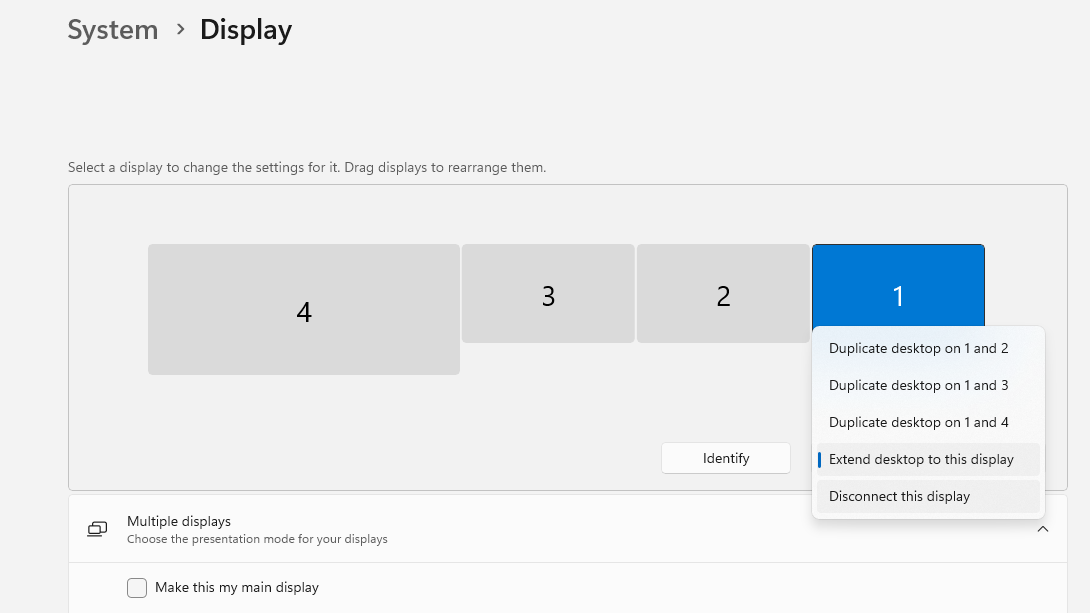
Puoi verificare il numero assegnato a ciascun monitor e riorganizzare l’ordine di visualizzazione in base alle tue esigenze.
Conclusione
Avere quattro monitor a disposizione non solo rende la tua postazione più impressionante, ma migliora anche significativamente la produttività in molti scenari.
Se sei una persona che gestisce più attività contemporaneamente, potrebbe essere il momento giusto per configurare il tuo setup a quattro monitor.
Pronto a fare il grande passo? Considera di aggiornare il tuo hardware con un mini PC ad alte prestazioni di GEEKOM.
Dì addio al disordine e dai il benvenuto a una postazione di lavoro organizzata e ottimizzata per massimizzare il tuo potenziale.